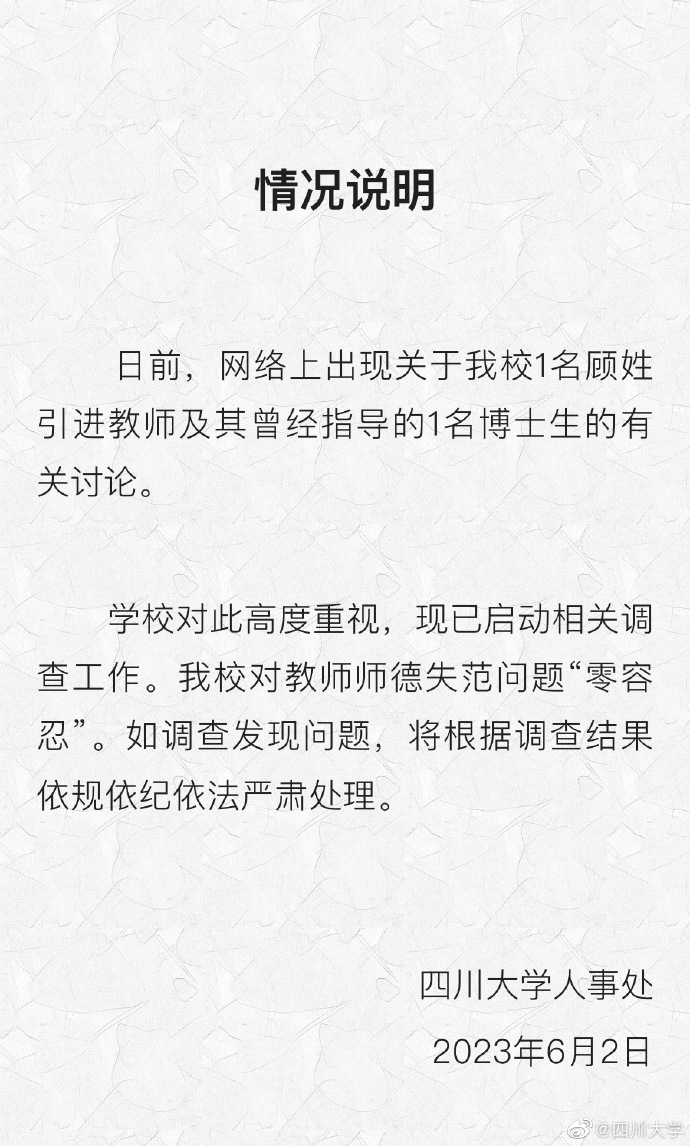如何使用PE重装系统
时间:2023-06-02人气:作者:未知

在计算机系统无法启动的时候,在以前基本上都是通过WinPE来重装系统;WinPE只能用于修复和重装电脑,如果你继续使用计算机,而你的计算机又无法启动,这个时候如果你有以一个WinToGo系统就可以轻松解决;WinToGo不仅可以重装系统、修复系统同时还可以像Windows一样直接使用办公玩游戏,WinToGo的优势显而易见。

第一步:制作WinToGo系统把Windows系统安装到U盘或移动硬盘,在电脑系统出问题时可以直接使用;同时也可以用于重装和修复系统。第二步:在U盘系统中安装轻松备份通过WinToGo制作的U盘或移动硬盘中的Windows后在电脑上启动,下载安装轻松备份;启动轻松备份直接重装系统。第三步:通过轻松备份恢复系统直接在WinToGo系统中通过轻松备份还原系统,如果你没有系统镜像,也可以直接克隆WinToGo系统到计算机。更多:通过WinToGo修复系统WinToGo系统不仅可以重装系统、修复系统还可以像Windows一样直接使用;无论是办公还是玩游戏都可以。通过WinToGo重装系统详细步骤
第一步:制作WinToGo系统
官网下口袋系统WinToGo并安装到电脑上,启动开始制作WinToGo系统到U盘或者移动硬盘;
1.制作口袋系统WinToGo对硬件的要求,点击这里查看详情>>
2.支持WinToGo详细步骤,点击这里查看详情>>

第二步:在U盘系统中安装轻松备份WinToGo系统制作好后就需要像启动WinPE那样启动WinToGo系统,第一次启动的时候有点像重装系统,基本就是一个简单的操作过程(点击这里查看详细操作),WinToGo系统启动后和正常Windows一样,你可以下载各种软件,当然也可以下载轻松备份软件。

第三步:通过轻松备份恢复系统WinToGo系统启动后首先要查看计算机磁盘是否加载,如果没有需要先到【此电脑】点击右键菜单中的【管理】项,然后会打开计算机管理界面,点击【设备管理器】中的【磁盘驱动器】,如果磁盘上有一个向下的箭头,那么需要在这个磁盘上点击右键中的【启用设备】。

把计算机磁盘启用后,计算机就完全正常了,无论是重装系统还是修复系统都很简单,重装系统前一定要把之前系统的重要数据备份好,然后再重新安装系统,否则会导致数据丢失。
通过WinToGo重装系统两种方法:

1.通过之前轻松备份软件备份的系统进行还原,这种方法是通用的,基本100%成功。
2.通过轻松备份的系统克隆或分区助手的迁移系统把WinToGo系统直接安装到电脑上,当然这种不适应与GPT磁盘的UEFI方式。更多:通过WinToGo修复系统WinToGo系统不仅可以重装系统、修复系统还可以像Windows一样直接使用;无论是办公还是玩游戏都可以。

1.通过WinToGo修复系统,点击这里下载系统修复工具>>
2.通过分区助手给WinToGo系统分区,同时也可以给计算机系统分区。
3.直接在WinToGo系统系统中安装办公软件、游戏等,直接使用WinToGo系统。
4.给朋友、女朋友、老婆临时使用的WinToGo系统,不用担心你电脑隐私被查看。
5.如果你是购买的苹果电脑,硬盘空间不足;同样可以给苹果电脑制作一个WinToGo系统系统。
最新文章

不喜欢微软Defender防病毒软件?可以在Windows 10系统上永久禁用它。微软Windows Defender杀毒软件内置于Windows 10操作系统中,如果未安装其他防病毒软件,它将保
(0)人喜欢2023-06-02
Win10系统浏览器是使用时间长了之后,dns缓存会过多,在打开其他网页时,速度会较慢、卡顿现象。今天,小编就教大家清理dns缓存的操作方法,让浏览网页更顺畅。1.使用快捷键win+R,打开运行窗
(0)人喜欢2023-06-02
其实,电脑系统不激活,也并不影响正常的使用,但是总觉得缺点啥,当你缺少的时候,来找毛毛虫,别说windows,就连苹果都搞得定,还有什么office对毛毛虫来说都是毛毛雨啦。上期介绍了window
(0)人喜欢2023-06-02
大多数 Linux 发行版都会提供一个可以从 USB 启动的 live 环境,以便用户无需安装即可测试系统。我们可以用它来评测这个发行版或仅仅是当成一个一次性系统,并且很容易将这些文件复制到一
(0)人喜欢2023-06-02

不喜欢微软Defender防病毒软件?可以在Windows 10系统上永久禁用它。微软Windows Defender杀毒软件内置于Windows 10操作系统中,如果未安装其他防病毒软件,它将保
(0)人喜欢2023-06-02
在计算机系统无法启动的时候,在以前基本上都是通过WinPE来重装系统;WinPE只能用于修复和重装电脑,如果你继续使用计算机,而你的计算机又无法启动,这个时候如果你有以一个WinToGo系统就可以
(0)人喜欢2023-06-02
Win10系统浏览器是使用时间长了之后,dns缓存会过多,在打开其他网页时,速度会较慢、卡顿现象。今天,小编就教大家清理dns缓存的操作方法,让浏览网页更顺畅。1.使用快捷键win+R,打开运行窗
(0)人喜欢2023-06-02
诈骗公私财物,如果数额较大的,在两千元以上,判处三年以下的有期徒刑,并处或者是单处罚金;数额巨大的,金额在三万元以上,判处三年到十年之间
(0)人喜欢2023-06-02